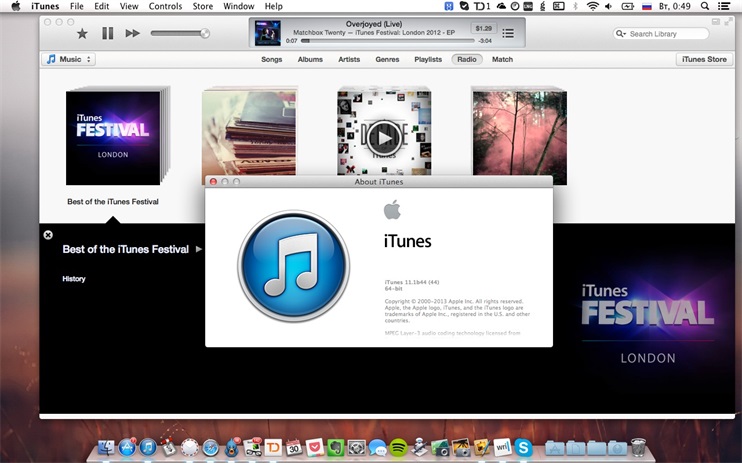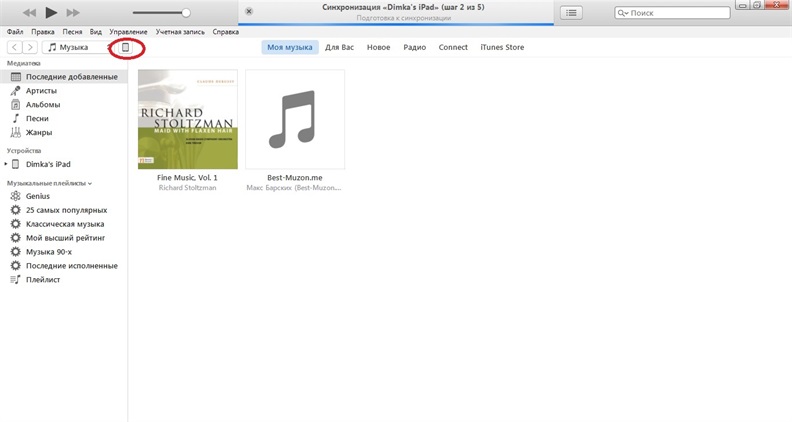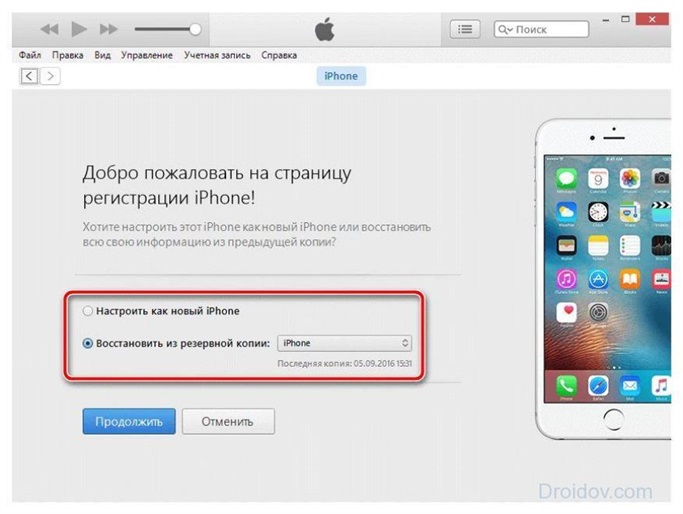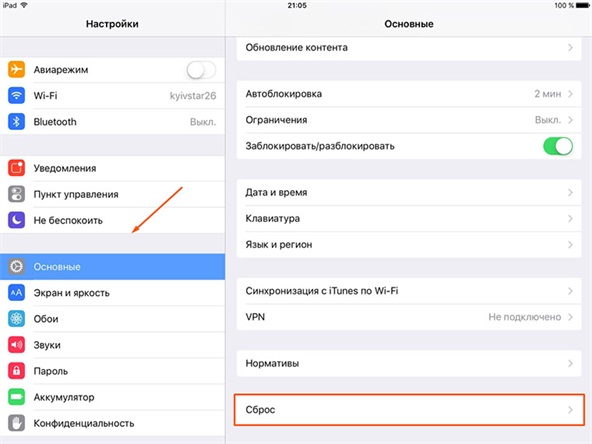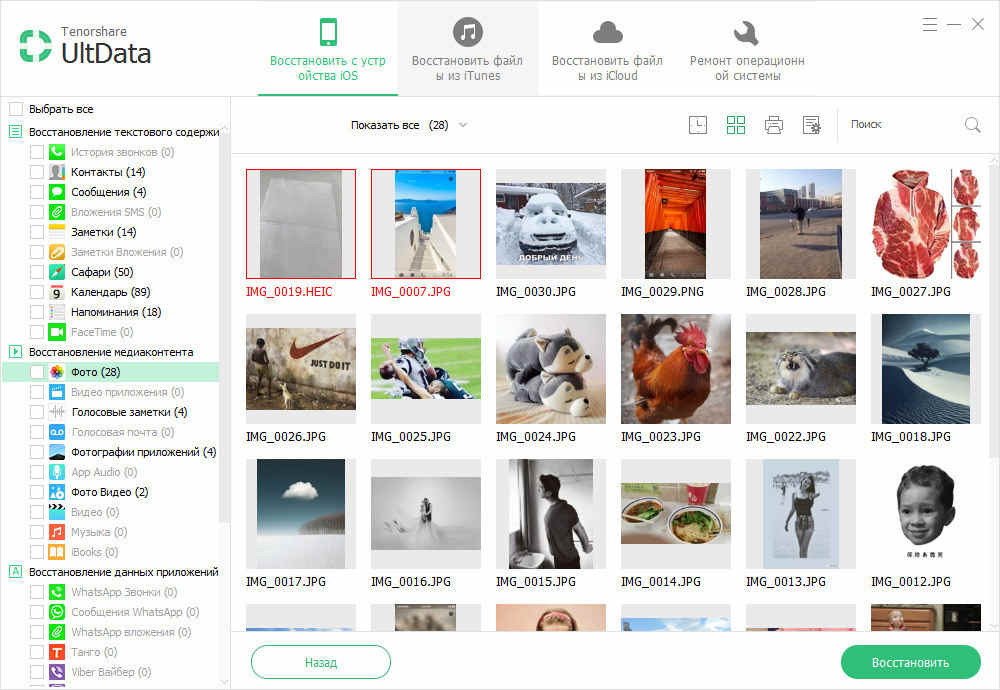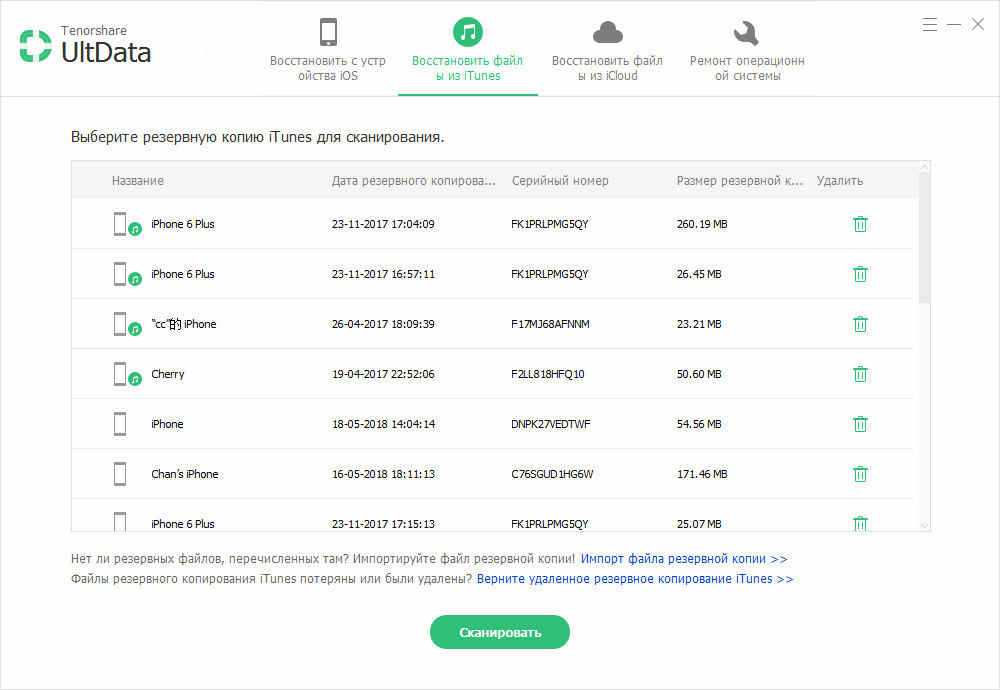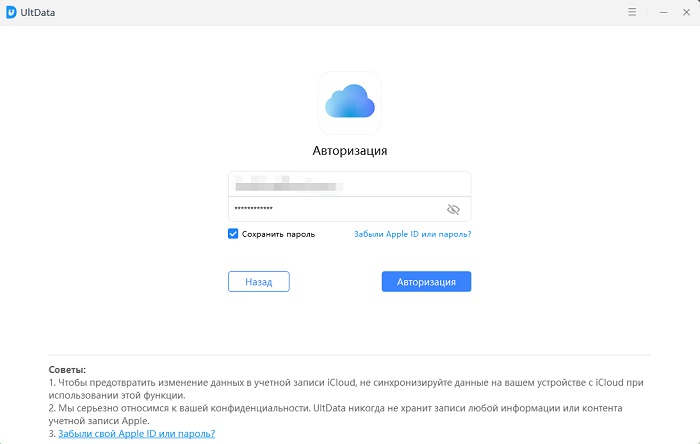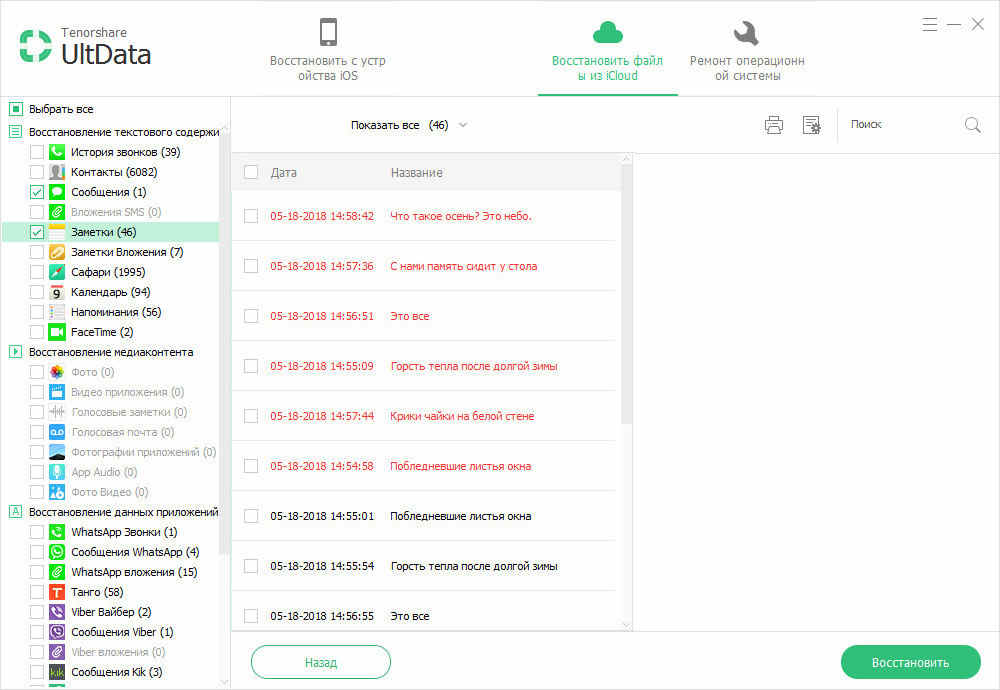Как восстановить iPhone, если нет резервной копии
Рассказал, как восстановить фото, контакты и другие данные на iPhone, из резервных копий iCloud и iTunes. И что делать, если резервной копии нет.
Влад Гороховский
Редактор. Пишу про софт и гаджеты, которые мне интересны. Делаю клавиатурный тренажер KeyKey для Mac.
Влад Гороховский
Вы потеряли телефон, или случайно удалили все, что только возможно, или просто покупаете новый? В любом из этих случаев восстановление iPhone из резервной копии поможет вернуть все данные и настройки. И о том, как восстановить iPhone при помощи iCloud или iTunes, а также что делать, если резервной копии не было вообще, я сейчас и расскажу.
Резервная копия iPhone
Телефон и планшет можно купить новые, но что делать с утерянной информацией, которая чаще дороже самого устройства? Чтобы всегда быть спокойным по этому поводу — делайте резервные копии iPhone. А точнее: разрешите устройству самостоятельно делать резервные копии один раз и забудьте о нем, в идеале навсегда, так как все будет происходить автоматически без вашего вмешательства. Есть два варианта создания резервной копии iPhone:
- В iCloud. Он вам подходит, если вы очень редко синхронизируете устройство с iTunes на компьютере и у вас в основном всегда есть доступ к сети по Wi-Fi;
- С iTunes на компьютере. Этот вариант, наоборот, будет приемлемым для тех, кто часто оказывается вне зоны доступа к скоростному интернету или часто подключает устройство к iTunes.
Что хранится в резервной копии?
- информация о покупках: приложения, музыка, книги, фильмы и телешоу (но не сами покупки, правда, они будут загружены автоматически);
- фото и видео на устройствах, если не включена Медиатека iCloud;
- настройки самого устройства;
- данные приложений;
- запоминается даже порядок расположения приложений на экране;
- хранятся SMS, а также сообщения iMessage;
- рингтоны (куда же без них);
- сообщения визуальной голосовой почты.
Имейте ввиду, что резервная копия содержит только данные, которые хранятся на устройстве, но никак не документы, хранящиеся в iCloud или Медиатеке iCloud. То есть в резервной копии не хранятся фотографии, контакты, документы iWork, заметки. Но это не значит, что iCloud нам тут не помощник. Читаем дальше.
Как восстановить iPhone, если нет резервной копии
Когда вы удаляете фотографию или видео с iPhone, то файл сначала попадает в Корзину. В этой Корзине он пробудет 40 дней, после чего система его полностью удалит.
Для начала имеет смысл проверить корзину. Возможно, там вы и найдете удаленные фотографии и видео.
👉 Фото ▸ Альбомы ▸ Недавно удаленные

Если файлов там не и у вас не оказалось резервной копии — не стоит паниковать. Восстановить фотографии на iPhone поможет специализированная утилита PhoneRescue, которая существует в версии как для Windows, так и для Mac. Лично я уже три раза «спасал шкуру» своих друзей, когда они разбивали и теряли свои iPhone.

PhoneRescue спасёт ваши данные после случайного удаления, неудачной перепрошивки или Jeilbreak, после полного сброса до заводских настроек, если iPhone не загружается (горит яблоко), при синем экране, режиме восстановления и т.п.
Демоверия позволит только найти информацию, но не восстановить. Как минимум стоит попробовать.
Как восстановить iPhone из iCloud
Восстановление iPhone или iPad из iCloud происходит только из ассистента настройки iOS, который появляется при первичной настройке телефона.
Поэтому, если вы хотите это сделать с уже «активированным» устройством, то сначала его придется сбросить до заводских настроек.
👉 Настройки ▸ Основные ▸ Стереть контент и настройки

Имейте ввиду, что это удалит все данные и настройки, поэтому прежде убедитесь, что резервная копия точно имеется.
Попав на экран ассистента, следуйте его указаниям до экрана установки, выберите Восстановить из копии iCloud, а затем и саму копию.
Как восстановить iPhone из iTunes
Этот способ предполагает, что вы делали локальную копию данных при помощи iTunes. Чтобы восстановится из нее, нажмите:
👉 iTunes ▸ iPhone ▸ Общее ▸ Восстановить из резервной копии
Восстановление iPhone или iPad из iCloud происходит только из ассистента настройки iOS, который появляется при первичной настройке телефона.
Поэтому, если вы хотите это сделать с уже «активированным» устройством, то сначала его придется сбросить до заводских настроек.

Как восстановить фотографии, контакты и заметки iPhone
По-умолчанию Apple дает каждому пользователю 5 ГБ в iCloud. И использует это место для синхронизации данных приложений.
Если вы потеряли телефон, то в момент активации Apple ID на новом телефоне, ваши контакты должны синхронизироваться автоматически.
Вы также можете посмотреть свои контакты на сайте iCloud. Для этого вам понадобится логин и пароль от своего Apple ID.

Как легко восстановить фотографии iPhone после восстановления без резервного копирования
«Я просто восстановил свой iPhone 6s до заводских настроек и забыл сделать резервную копию фотографий с помощью iTunes. Теперь они мне срочно нужны, но я слышал, что нет возможности восстановить фотографии iPhone после восстановления без резервного копирования. Это правда? Я восстанавливаю данные iPhone? Пожалуйста, помогите! Заранее спасибо. » — Люси
В эту информационную эпоху iPhone стал самой удобной портативной камерой на рынке. Мы всегда используем его для записи красивых сцен в жизни. Вы можете использовать его, чтобы сохранить свой чудесный день рождения со всеми присутствующими друзьями или сфотографировать свою симпатичную новорожденную дочь, даже чтобы запечатлеть красочный закат надолго.
Однако вы можете расстроиться и расстроиться, обнаружив, что ваши заветные фотографии исчезли, если вы восстановите iPhone. Что еще хуже, вам уже слишком поздно делать резервную копию этих изображений в iTunes или iCloud, как в случае с Люси, упомянутым выше. Это конец этой неприятности? Вы ничего не можете сделать, чтобы восстановить фотографии iPhone после восстановления без резервного копирования? Конечно, нет! Хорошая новость для тех, кто не делал резервные копии своих файлов, заключается в том, что мы собираемся порекомендовать замечательную программу восстановления данных iPhone — Восстановление данных iPhone, который помогает вам быстро восстановить фотографии iPhone без резервного копирования после восстановления.
Часть 1 : Восстановление удаленных фотографий iPhone без резервного копирования с помощью восстановления данных iPhone
Почему iPhone восстановления данных для восстановления фотографий — функции для восстановления данных iPhone
1. Поддержка различных устройств: получение данных с iPhone, iPad, iPod touch напрямую.
3. Восстановление из резервной копии iTunes
4. Решите более сложную проблему: спасите потерянные данные с вашего сломанного iPhone, iPad или iPod.
5. Простота эксплуатации обеспечивает удобство использования.
Нет сомнений в том, что iPhone Data Recovery — одна из самых полезных программ, которая предоставляет пользователям возможность создавать резервные копии и восстанавливать все типы файлов с помощью своих интеллектуальных устройств. С помощью iPhone Data Recovery давайте посмотрим, что мы можем сделать, чтобы восстановить наши потерянные фотографии, которые не были сохранены после восстановления.
Шаг 1 . Загрузите программное обеспечение iPhone Data Recovery на свой компьютер, нажмите «Далее», чтобы установить, а затем нажмите кнопку «Готово», после чего программа запустится автоматически.
Шаг 2 , Подключите свои устройства к компьютеру, подключив к нему iPhone и войдите в режим сканирования.
Шаг 3 . Когда сканирование будет завершено, нажмите «Восстановить с устройства iOS», а затем нажмите «Начать сканирование».
Шаг 4 . Выберите «Фотопленка», «Фотопоток» и «Библиотека изображений» слева от столбца. Эти объекты будут выделены маленькой зеленой галочкой слева. Тогда вы увидите все фотографии прямо на вашем смарт-устройстве.
Шаг 5 . Выберите фотографии, которые хотите восстановить, и нажмите «Восстановить», чтобы сохранить их на своем компьютере.
Это оно! Попробуйте этот метод сразу, чтобы вернуть удаленные фотографии за секунды!
Кроме того, если вы удалили iMessages на iPhone, вы должны пойти, чтобы узнать как восстановить удаленные iMessages без резервного копирования.
Часть 2 : Восстановление удаленных фотографий на iPhone напрямую с помощью Backup
Что еще можно сделать, чтобы восстановить фотографии iPhone после восстановления без резервного копирования? Рекомендуется предварительно проверить наличие файлов резервной копии. Вместо того, чтобы обращаться к iTunes или iCloud для поиска фотографий iPhone, вы можете использовать iPhone Data Recovery напрямую, чтобы вернуть фотографии iPhone после восстановления.
Метод 1: восстановление удаленных фотографий iPhone с помощью резервной копии iTunes с помощью iPhone Data Recovery
Когда вам нужно восстановить фотографии iPhone после восстановления без резервного копирования, вы можете попытаться получить резервные копии файлов iTunes, чтобы проверить, есть ли какие-либо данные в первую очередь. Узнайте подробнее о процессе, как показано ниже.
Шаг 1 . Запустите iPhone Data Recovery на своем ПК, нажмите «Восстановить из файла резервной копии iTunes».
Шаг 2 . Подключите устройство к компьютеру, выберите «Восстановить из резервной копии iTunes» и нажмите кнопку «Далее» в правом нижнем углу.
Шаг 3 . Выберите нужную резервную копию iTunes из списка и нажмите «Далее».
Шаг 4 . Когда поиск и сканирование завершены, вы можете просмотреть и проверить все фотографии в нужном месте резервной копии iTunes. Если выбор завершен, все, что вам нужно сделать, это нажать кнопку «Восстановить» в правом нижнем углу, чтобы восстановить фотографии, резервные копии которых не сохраняются после заводского восстановления iPhone.
Метод 2: восстановление удаленных фотографий iPhone с помощью резервного копирования iCloud с помощью iPhone Data Recovery
iCloud должен быть наиболее удобным способом резервное копирование содержимого iPhone, который вы можете восстановить фотографии iPhone после восстановления без резервного копирования с легкостью.
Шаг 1 . Безусловно, прежде всего мы должны скачать, установить и запустить эту программу восстановления iOS. В соответствии с тем, что предлагалось в окне, и вы можете легко это сделать. Затем выберите «Восстановить из файла резервной копии iCloud» слева.
Шаг 2 , Войдите в свой Apple ID. Нетрудно найти все ваши резервные файлы iCloud в списке.
Шаг 3 . Найдите тот, который вы хотите восстановить, и нажмите «Скачать». В главном интерфейсе выберите резервные копии, которые нужно восстановить. Затем нажмите «Далее», чтобы загрузить резервные копии этих резервных копий iCloud.
Шаг 4 . Когда загрузка резервной копии iCloud будет завершена, подождите минуту. Затем вы можете выбрать в левой части iPhone Data Recovery для предварительного просмотра фотографий справа. Отметьте те, которые вы хотите восстановить, и нажмите кнопку «Восстановить».
Шаг 5 , Восстановление данных iPhone начнет извлекать то, что вам нужно на вашем iPhone из резервной копии iCloud на ваш компьютер. Таким образом, если вы когда-либо синхронизировали фотографии с iCloud, вы можете легко восстановить фотографии iPhone после восстановления без резервного копирования. Это позволяет вам восстановить текстовые сообщения на iPhone.
Часть 3: часто задаваемые вопросы о восстановлении фотографий на iPhone
Есть ли способ восстановить окончательно удаленные фотографии iPhone?
Сначала взгляните в приложении «Фото» на своем iPhone. В разделе Альбомы одна из папок называется Недавно удаленные. Удаленные фотографии остаются там в течение 30 дней. Если вы окончательно удалили свои фотографии, мы предлагаем вам использовать iPhone Data Recovery для восстановления фотографий путем глубокого сканирования вашего устройства.
Как восстановить фотографии с потерянного iPhone?
Когда iPhone потерян или украден, вы можете использовать iPhone Data Recovery для восстановления данных из резервной копии iTunes, если вы когда-либо делали резервные копии своих фотографий в iTunes. Выберите «Восстановление из режима резервного копирования файлов iTunes», программа немедленно обнаружит все локальные резервные копии iTunes на компьютере. Но если вы потеряли свой iPhone и даже не имеете резервной копии iTunes или iCloud для него, вам всегда следует искать до использования функции «Найти мой iPhone», чтобы найти и найти ваш iPhone одновременно.
Делает ли iCloud резервную копию удаленных фотографий?
Дело в том, что когда вы удаляете фотографию на вашем iPhone или любом другом устройстве iOS, она также удаляется из библиотеки фотографий iCloud и других устройств, использующих тот же Apple ID. Это означает, что вы не сможете увидеть фотографию на любом другом устройстве и не сможете зайти на iCloud.com или iCloud для Windows, чтобы загрузить фотографию, поскольку ее просто не будет. Но вполне вероятно, что фотографии могут быть доступны в папке «Недавно удаленные» для их восстановления. Если у вас есть резервная копия в iCloud или iTunes, вы также можете восстановить резервную копию, чтобы восстановить фотографии.
Как восстановить фотографии со сломанного iPhone?
Если ваш iPhone полностью сломан и не может быть распознан компьютером, вы можете положиться на предыдущую резервную копию iTunes для восстановления фотографий со сломанного iPhone.
Заключение
Несомненно, есть много причин, которые способствуют этим случаям выше. Случайное удаление, забыв резервное копирование фотографий на устройстве iPhone, даже более непредсказуемые обстоятельства, такие как потеря iPhone, могут стать большими препятствиями и привести к потере фотографий. Имея в виду все методы, упомянутые выше, используйте эти подходы для извлечения ваших ценных фотографий, которые у вас нет резервной копии после восстановления. Мы настоятельно рекомендуем выбрать Восстановление данных iPhone восстановить фотографии. Надеюсь, эта статья поможет!
3 способа как восстановить данные на айфоне — инструкция
Каждый из нас пользуется смартфоном каждый день. Современные смартфоны имеют много функций и позволяют пользователю управлять операционной системой. Мы пользуемся всеми функциями, обновляем приложения и настраиваем систему и не думаем о том, что в любое время из-за ошибки пользователя, системной ошибке или некачественном обновлении – мы можем потерять свои данные. Возникает вопрос: «Как восстановить удаленные файлы с Айфона?», «Какие есть способы для восстановления?»
Способ 1. Как восстановить фото на айфоне через iTunes
Если ваше устройство подключено и синхронизировано с сервисом iTunes, то вам доступны резервные копии данных (они могут делаться автоматически или в ручном режиме). Используя резервную копию данных – вы можете загрузить её в смартфон и таким образом восстановить утраченные фотографии.
Важно помнить, что загрузка старой резервной копии данных приведет к полной потере новых данных, сделанных позднее (то есть данных которые не находятся в составе резервной копии устройства). Перед установкой копии – проверьте и убедитесь, что ваши новые данные сохранятся.
Шаг 1. Подключите с помощью кабеля (он находится в коробке из-под устройства) iPhone к вашему ноутбуку или ПК.
Шаг 2. Запустите приложение iTunes, найдите значок устройства или строку «Восстановить iPhone».
Шаг 3. Кликните «Восстановить из копии» или Восстановить iPhone» (в зависимости от версии). Важно знать, что резервная копия имеет свою дату. Учитывайте этот факт, когда будете восстанавливать файлы.
Шаг 4. Кликните восстановить (то есть подтвердите согласие на восстановление устройства). Данная строка может требовать права администратора. В этой ситуации кликните подтвердить (ок).
Шаг 5. Ожидайте, когда ваше устройство восстановиться (в панели появится уведомления «Восстановление завершено»).
Этот способ позволяет быстро восстановить информацию из смартфона iPhone, но при условии наличия копии в сервисе iTunes.
Способ 2. Как восстановить данные на айфоне через iCloud
Для этого способа потребуется копия данных устройства в iCloud, а также выполнить сброс настроек вашего iPhone.
Шаг 1. Проверьте наличие резервной копии данных вашего устройства: Зайдите в «Настройки», перейдите в раздел «iCloud», зайдите в подраздел «Хранилище и копии», кликните «Создать копию», ожидайте создания копии данных. Помните, что эта процедура может занимать длительное время, но её окончания – обязательно нужно дождаться.
Шаг 2. Зайдите в «Настройки», найдите раздел «Сброс», подтвердите сброс настроек.
Шаг 3. Дождитесь, пока система выполнит сброс настроек до первоначального состояния.
Шаг 4. В настройках найдите раздел «Восстановление», далее перейдите в подраздел «Восстановить из копии iCloud», выберите нужную копию данных (обратите внимание на дату и время). Когда вы хотите восстановить данные с iPhone — нужно иметь постоянное подключение к интернету. В случае, когда подключение не стабильно или слишком низкая скорость, восстановление будет невозможно.
Шаг 5. Введите свои данные для авторизации в iCloud (логин и пароль). Если вы утратили доступ к аккаунту – вы сможете восстановить доступ к данным через восстановление пароля.
Шаг 6. Дайте согласие на восстановление своего устройства.
Шаг 7. Ожидайте завершения процесса восстановления устройства и его данных из копии.
Используя этот способ можно вернуть приложения, файлы и личные данные.
Способ 3. Программа для восстановления удаленных файлов – UltData
Данная программа является альтернативой всем вышеперечисленным способам. Программа для восстановления файлов представляет собой специализированный софт для восстановления утраченных данных на вашем телефоне. Программа Tenorshare UltData может быть установлена:
- Windows;
- Mac
Восстановить данные эта программа может на любых версиях Айфона и системы iOS. Кроме того, существует версия данной программы для владельцев Android смартфонов. Восстановлению подвергаются такие файлы как:
- Сообщения;
- Фотографии;
- Видео;
- Контакты;
- Личные данные из браузера Safari.
В функционал программы встроено 3 способа восстановления утраченных файлов:
Способ 1. Восстановить данные непосредственно с iPhone
Шаг 1. С помощью кабеля USB подключите iPhone к вашему ПК. Откройте программу
Шаг 2. Выберите данные , которые вы хотите восстановить, нажмите «Сканировать»
Шаг 3. Просмотрите результаты сканирования, выберите «Восстановить» , укажите путь для восстановления файлов.
Способ 2: Возвращение данных в память устройства с помощью iTunes
Убедитесь, что ваш интернет работает, перейдите на вкладку «Восстановить файлы из iTunes», выберите резервную копию iTunes для сканирования.
Просмотрите категории и отметьте файлы для восстановления. Укажите путь для восстановления. Они могут быть сохранены в памяти устройства или вашего компьютера.
Нажмите «Восстановить» и ожидайте.
Восстановить файлы с помощью сервиса iCloud
Особенность данного способа в том, что вы не потеряете текущие файлы на вашем устройстве. Проще говоря, если восстанавливать файлы на прямую через iCloud, то текущие данные (видео, изображения, т.д…) – будут потеряны. При использовании программы этого не произойдет.
Шаг 1: Войти в опцию «Восстановить файлы из iCloud», войдите в свой аккаунт в сервисе iCloud (наберите свой пароль и логин).
Шаг 2: Выберите определенную резервную копию iCloud, и нажмите «Сканировать» и восстановить файлы.
Заключение
Для восстановления данных iOS на iPhone существует много разных способов. Какие-то из них более сложные, какие-то более простые и понятные. Главное, что они дают возможность восстановить данные на айфоне и не беспокоиться за их сохранность .